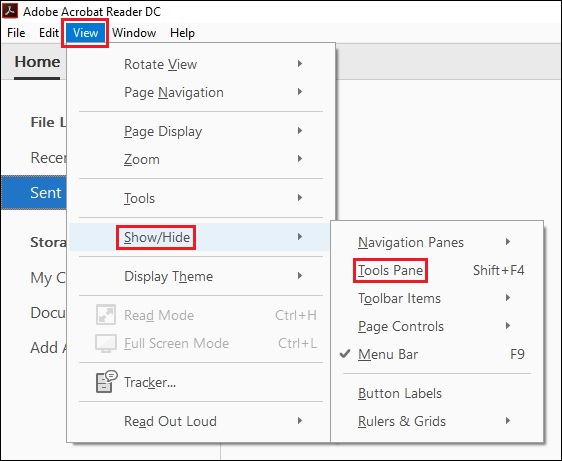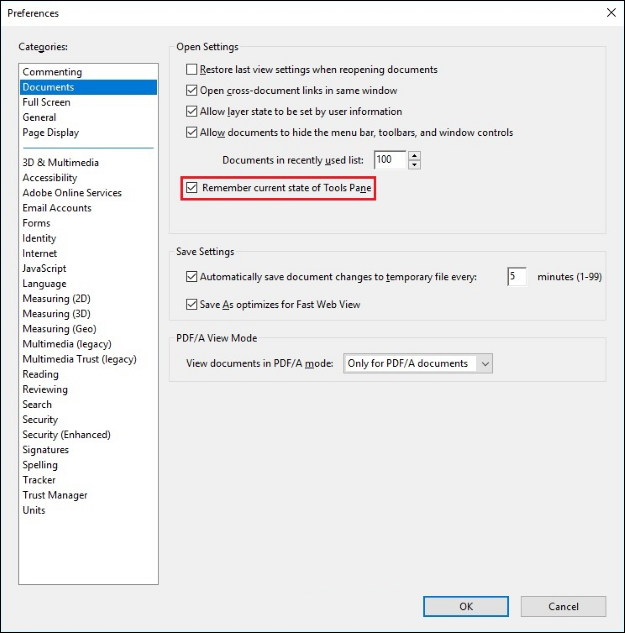Um novo ano trouxe novas mudanças na forma como as configurações e preferências do Adobe Acrobat Reader DC funcionam, o que significa reaprender como ajustar as coisas para obter a configuração de IU que você prefere. Com isso em mente, a postagem de perguntas e respostas do SuperUser de hoje mostra ao leitor como se livrar dessa barra lateral incômoda.
A sessão de perguntas e respostas de hoje chega até nós como cortesia do SuperUser – uma subdivisão do Stack Exchange, um grupo de sites de perguntas e respostas voltado para a comunidade.
A questão
O leitor SuperUser MonkeyZeus quer saber como impedir que a barra lateral do Adobe Acrobat Reader DC abra por padrão:
No Adobe Acrobat Reader DC, alguém sabe como evitar que a barra lateral abra por padrão? Não é tão ruim quando um PDF está no modo retrato, mas ocupa muito espaço visual ao abrir um PDF no modo paisagem.
Como você impede a barra lateral do Adobe Acrobat Reader DC de abrir por padrão?
A resposta
O contribuidor do SuperUser Run5k tem a resposta para nós:
As versões mais recentes do Adobe Acrobat Reader DC (atualmente em 15.023.20056) mudaram tanto o texto quanto a função em Preferências . Em vez de desmarcar a opção de abrir o Painel de Ferramentas por padrão, o aplicativo agora lembrará se foi mostrado anteriormente ou oculto.
Antes de fazer alterações por meio de Preferências , abra o Adobe Acrobat Reader DC, vá para a barra de menus e navegue até Exibir -> Mostrar / ocultar -> Painel de ferramentas para ocultá-lo de acordo.
Feito isso, retorne à barra de menus e navegue até Editar -> Preferências . Na janela aberta subsequente, realce Documentos no canto superior esquerdo e marque a caixa para Lembrar o estado atual do Painel de Ferramentas e clique no Botão OK .
Tem algo a acrescentar à explicação? Som desligado nos comentários. Quer ler mais respostas de outros usuários do Stack Exchange com experiência em tecnologia? Confira o tópico de discussão completo aqui .
Crédito da imagem: Run5k (SuperUser)